Как отключить Cortana и заменить его поиском Windows
Конфиденциальность Windows 10 Кортана Герой / / March 17, 2020
Последнее обновление
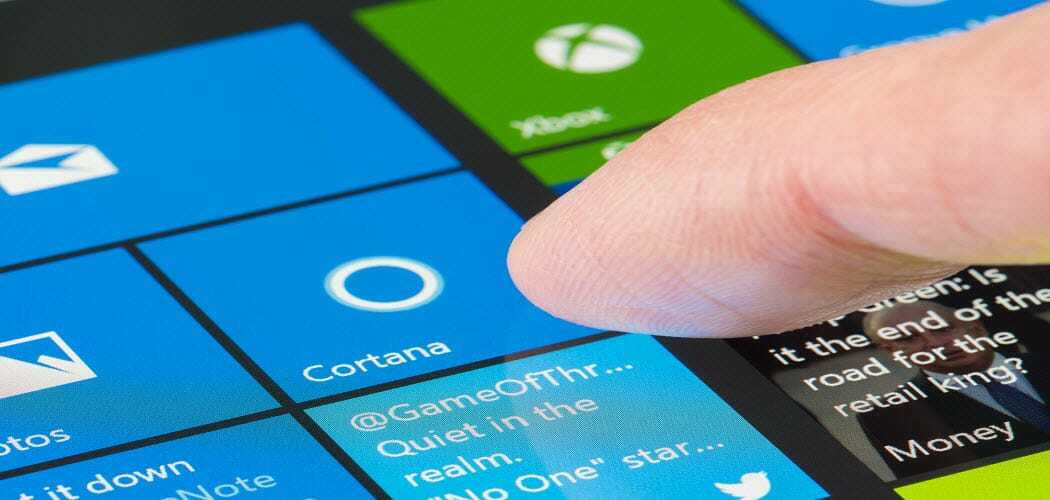
Не фанат Кортаны? Узнайте, как отключить Cortana, убрать его значок с панели задач и заменить его поиском Windows.
Кортана позволяет искать для таких вещей, как настройки, файлы и приложения на вашем компьютере и поиск в Интернете с помощью Bing. Недостатком является то, что Кортана использует интернет-данные и, для некоторых пользователей, может представлять вопросы конфиденциальности.
До обновления Windows 10 Anniversary можно было отключить Cortana. Затем Microsoft решила усложнить отключение Cortana, надеясь поощрить людей использовать его. Вы можете выйдите из своей учетной записи Microsoft отключить Кортану, но это оставляет значок или поле Кортана на панели задач. Если вы хотите полностью отключить Cortana, вы должны использовать редактор реестра или редактор локальной групповой политики (только для Windows 10 Pro).
Так что, если вы не хотите использовать Cortana, читайте дальше, чтобы узнать, как отключить его и заменить его поиском Windows.
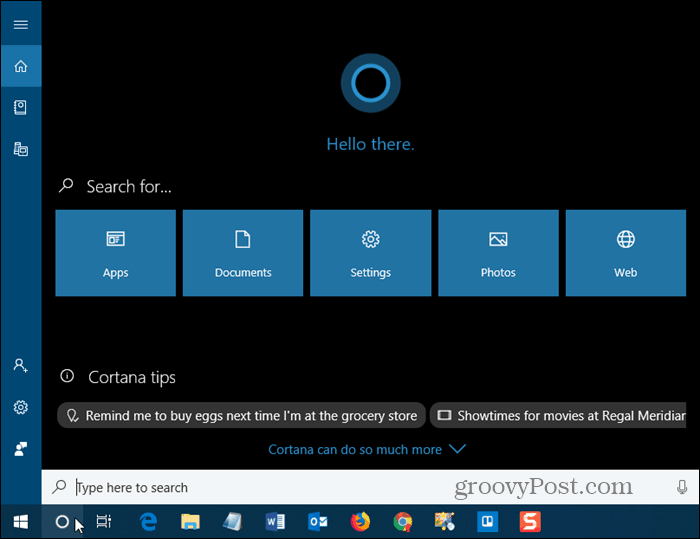
Отключить Cortana с помощью редактора реестра
Если вы используете Windows 10 Home, вы должны использовать редактор реестра, чтобы отключить Cortana, поскольку редактор локальной групповой политики доступен только в Windows 10 Pro.
Чтобы открыть редактор реестра, нажмите Windows ключ + R открыть диалоговое окно «Выполнить». Тип:смерзаться в открыто коробка и нажмите Войти или нажмите Ok.
Редактор реестра - это мощный инструмент, который может сделать вашу систему нестабильной или даже непригодной к использованию в случае неправильного использования. Это простое изменение, и если вы будете следовать нашим инструкциям, у вас не должно возникнуть никаких проблем. Но убедитесь, что вы создать резервную копию реестра и твой компьютер до внесения изменений.
Вы должны также сделать точку восстановления системы прежде чем продолжить, если что-то пойдет не так, вы всегда можете откатиться назад.
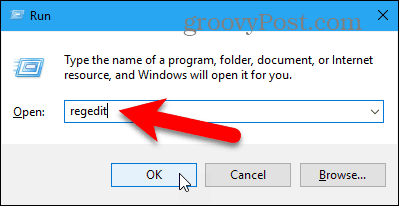
Если Контроль учетной записи пользователя Появится диалоговое окно, нажмите да продолжать.
Вы можете не видеть это диалоговое окно, в зависимости от вашего Настройки контроля учетных записей. Однако мы не рекомендуем полностью отключать UAC.
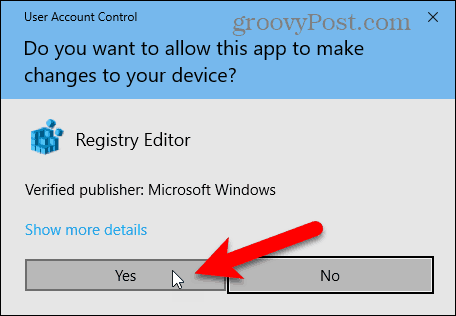
Перейдите к следующему ключу в дереве слева.
HKEY_LOCAL_MACHINE \ SOFTWARE \ Policies \ Microsoft \ Windows \ Windows Search
Если вы не видите Windows Search ключ (папка) под Windows щелкните правой кнопкой мыши Windows папку и перейдите к Новый> Ключ. Назовите новый ключ Windows Search.
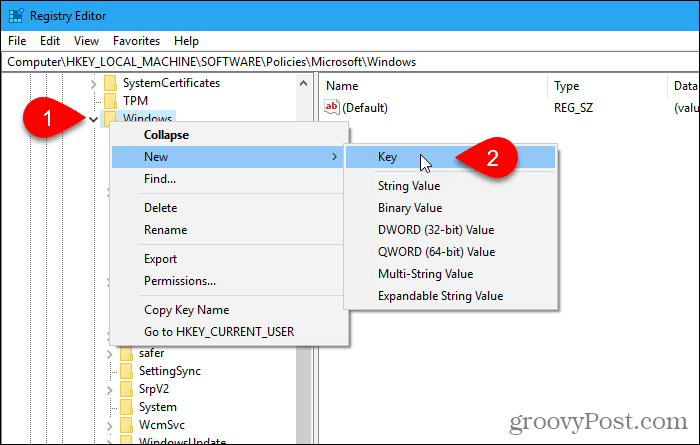
Щелкните правой кнопкой мыши Windows Search введите левую панель и перейдите к New> DWORD (32-битное) значение.
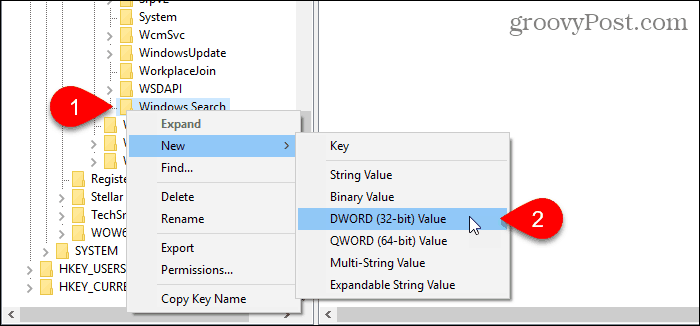
Назовите значение AllowCortana.
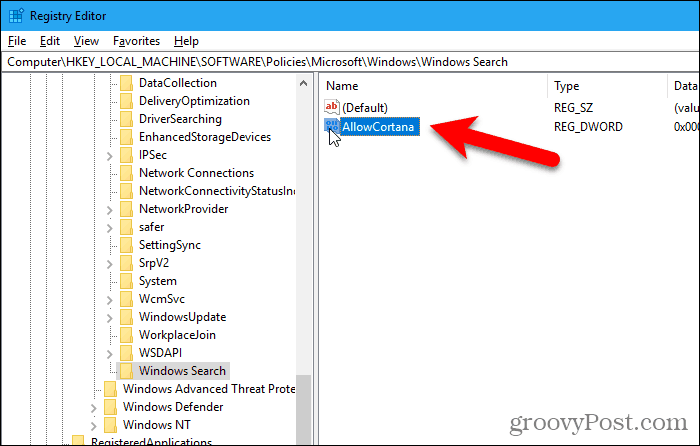
Дважды щелкните значение, чтобы изменить его на Изменить DWORD (32-битное) значение чат. Значение должно быть 0 (ноль) по умолчанию. Если нет, измените Значение данных в 0 и нажмите Ok.
Перейти к Файл> Выход или нажмите Икс в правом верхнем углу диалогового окна, чтобы закрыть редактор реестра.
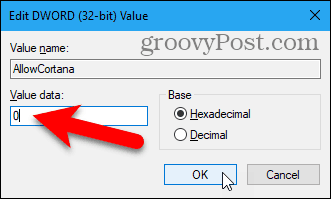
Вы должны выйти и снова войти, чтобы изменения вступили в силу. Или вы можете перезагрузить компьютер.
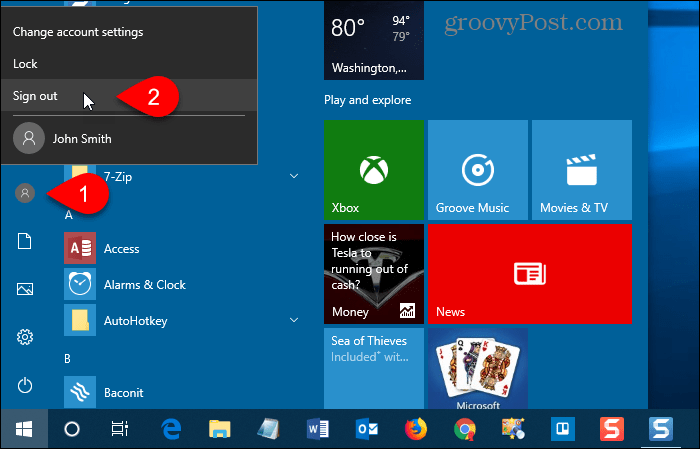
Теперь вы увидите стандартный поиск Windows на панели задач вместо Cortana.
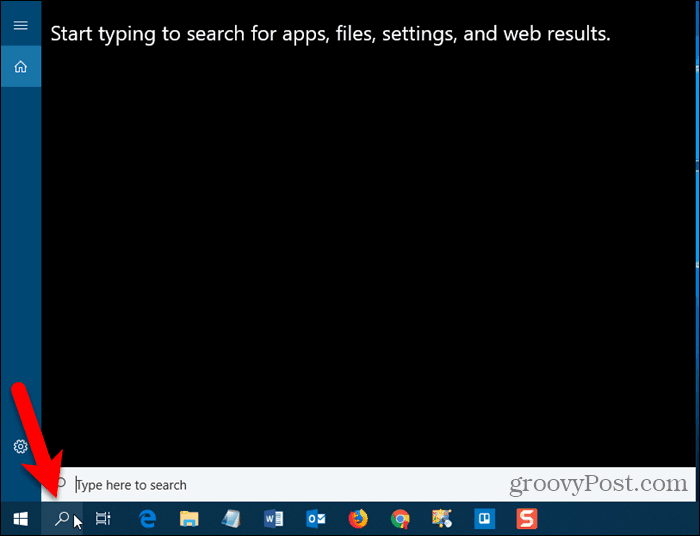
Чтобы включить Cortana и добавить значок обратно на панель задач, откройте редактор реестра и либо удалите AllowCortana значение, которое вы добавили или измените его значение на 1 (один).
Загрузите наш готовый реестр Hack
Если вы не хотите редактировать реестр вручную, вы можете загрузить наш готовый взлом реестра Disable Cortana. Извлеките файл .zip и дважды щелкните файл DisableCortana.reg. щелчок да когда предупредили о доверии к источнику (мы протестировали эти файлы взлома реестра).
Мы также включили файл EnableCortana.reg, чтобы упростить повторное включение Cortana.
Скачать наш Отключить / Включить реестр взломать
Отключить Cortana с помощью редактора локальной групповой политики
Если вы используете Windows 10 Pro, редактор локальной групповой политики предоставляет простой способ отключения Cortana.
Так же, как при редактировании реестра, вы должны сделать точку восстановления системы перед внесением изменений в редакторе локальной групповой политики. Таким образом, если что-то пойдет не так, вы можете откатиться назад.
Чтобы открыть редактор локальной групповой политики, нажмите Windows ключ + R. Потом, тип:gpedit.msc в открыто коробка и нажмите Войти или нажмите Ok.
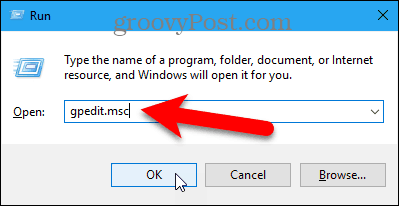
Перейдите к Конфигурация компьютера> Административные шаблоны> Компоненты Windows> Поиск в левой панели.
Двойной клик Разрешить Кортана справа.
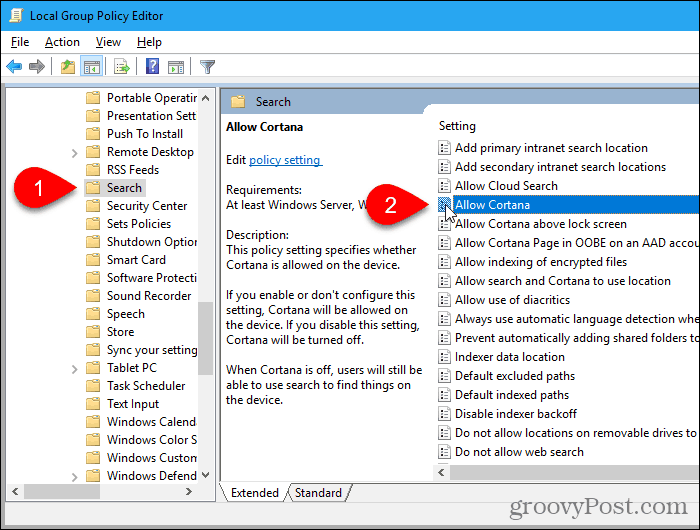
щелчок Отключено на Разрешить Кортана диалоговое окно и нажмите Ok.
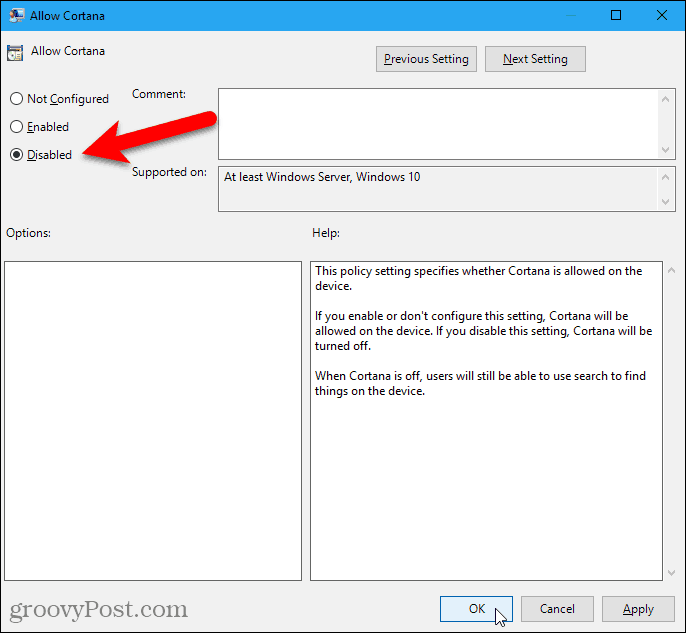
состояние за Разрешить Кортана показывает настройку Отключено.
Перейти к Файл> Выход закрыть редактор локальной групповой политики.
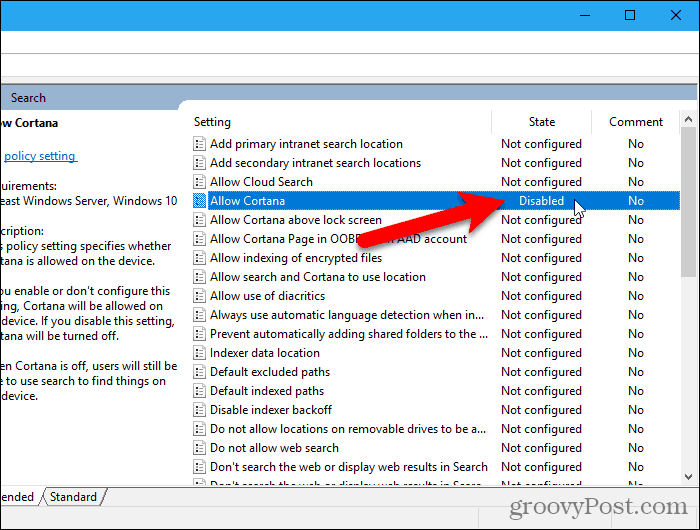
Чтобы снова включить Кортану, вернитесь к Разрешить Кортана в редакторе локальной групповой политики и измените его на Не настроено или Включено.
Показать окно поиска вместо значка поиска или скрыть поиск
Если у вас есть место на панели задач, вы можете захотеть показать окно поиска вместо просто значка поиска.
Но, во-первых, вот несколько вещей, которые вы должны знать о поле поиска.
- Если вы используете несколько мониторов, окно поиска отображается только на главном экране.
- Показать опцию поиска недоступно, если:
- Панель задач находится вверху или на одной стороне экрана.
- Вы включили Используйте маленькие кнопки панели задач в опциях панели задач.
- Ваше разрешение экрана на главном экране установлено ниже 1024 × 768.
Чтобы отобразить окно поиска, щелкните правой кнопкой мыши пустую область панели задач. Затем перейдите к Поиск> Показать окно поиска.
Если у вас на панели задач много значков, вы можете сэкономить место и скрыть значок поиска, выбрав скрытый в контекстном меню панели задач.
Вы все еще можете использовать Windows Search, открыв меню «Пуск» и просто начните печатать. Или используйте командную строку искать в винде.
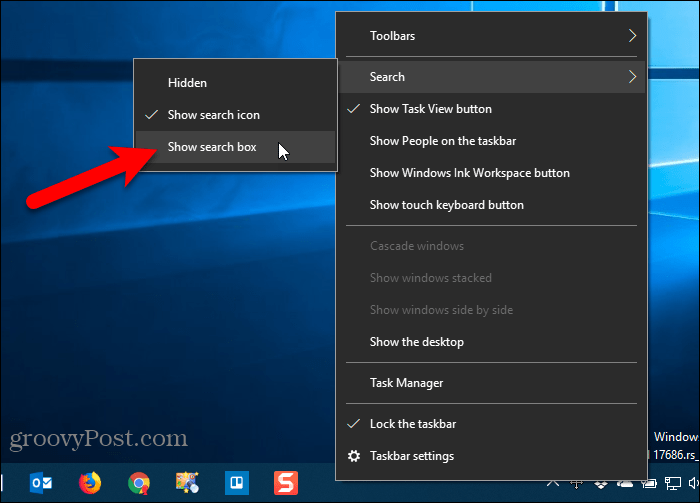
Полное окно поиска отображается на панели задач.
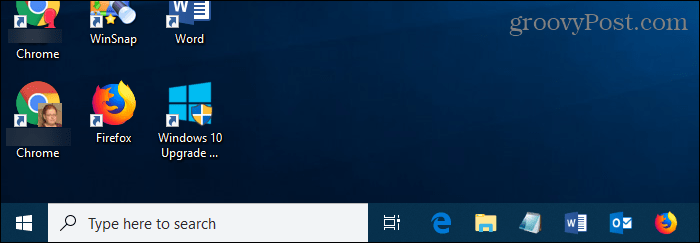
Кортана или Windows Search?
Если вам нравится Cortana, но вам не нравится тот факт, что он использует Edge и Bing, вы можете сделать Cortana используйте браузер по умолчанию вместо Edge и поиск в Google вместо Bing.
Вы используете Кортану? Если так, что вы находите наиболее полезным в этом? Что бы вы хотели изменить в Кортане, чтобы сделать его лучше? Поделитесь своими мыслями и идеями с нами в комментариях ниже!
